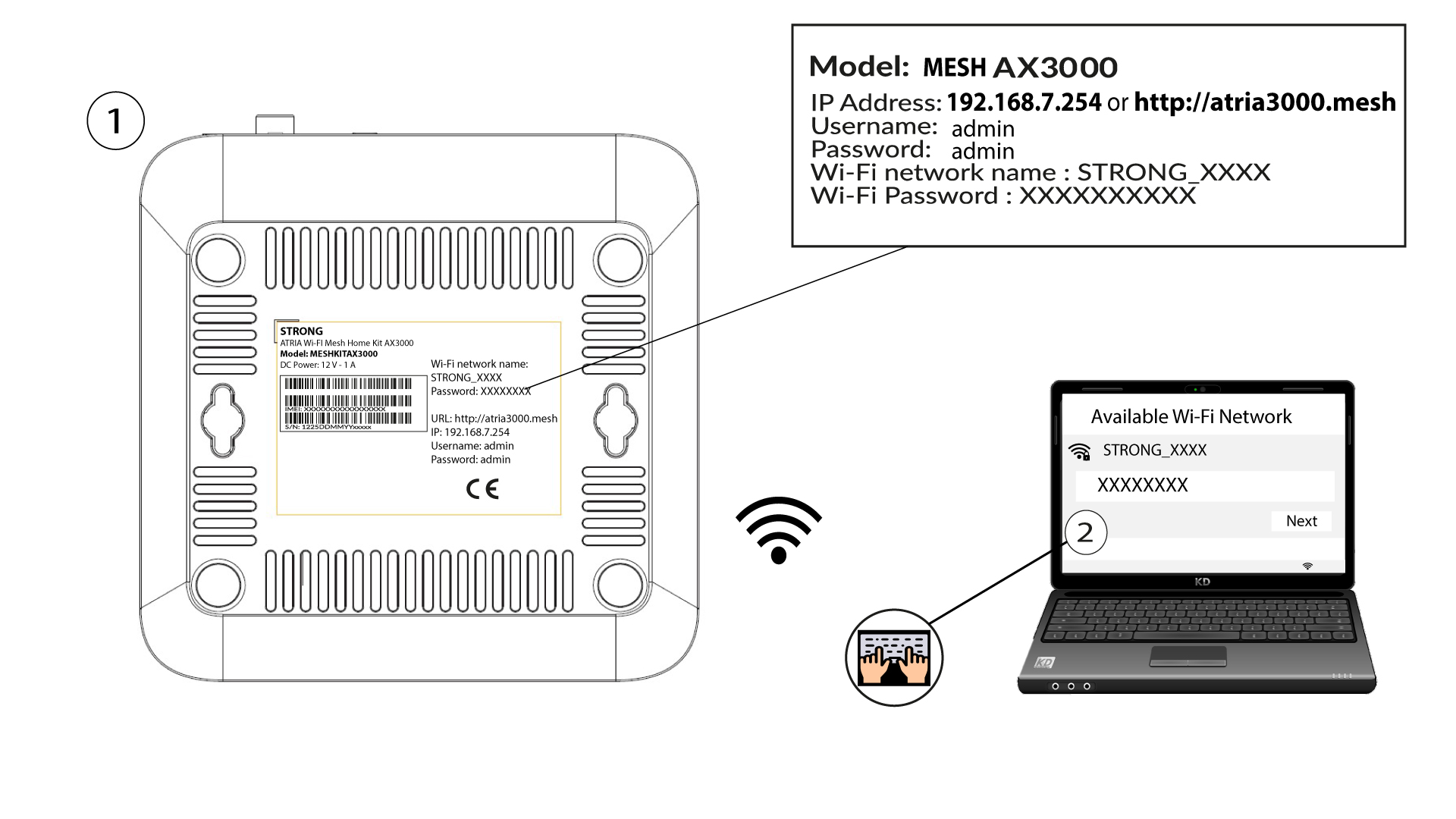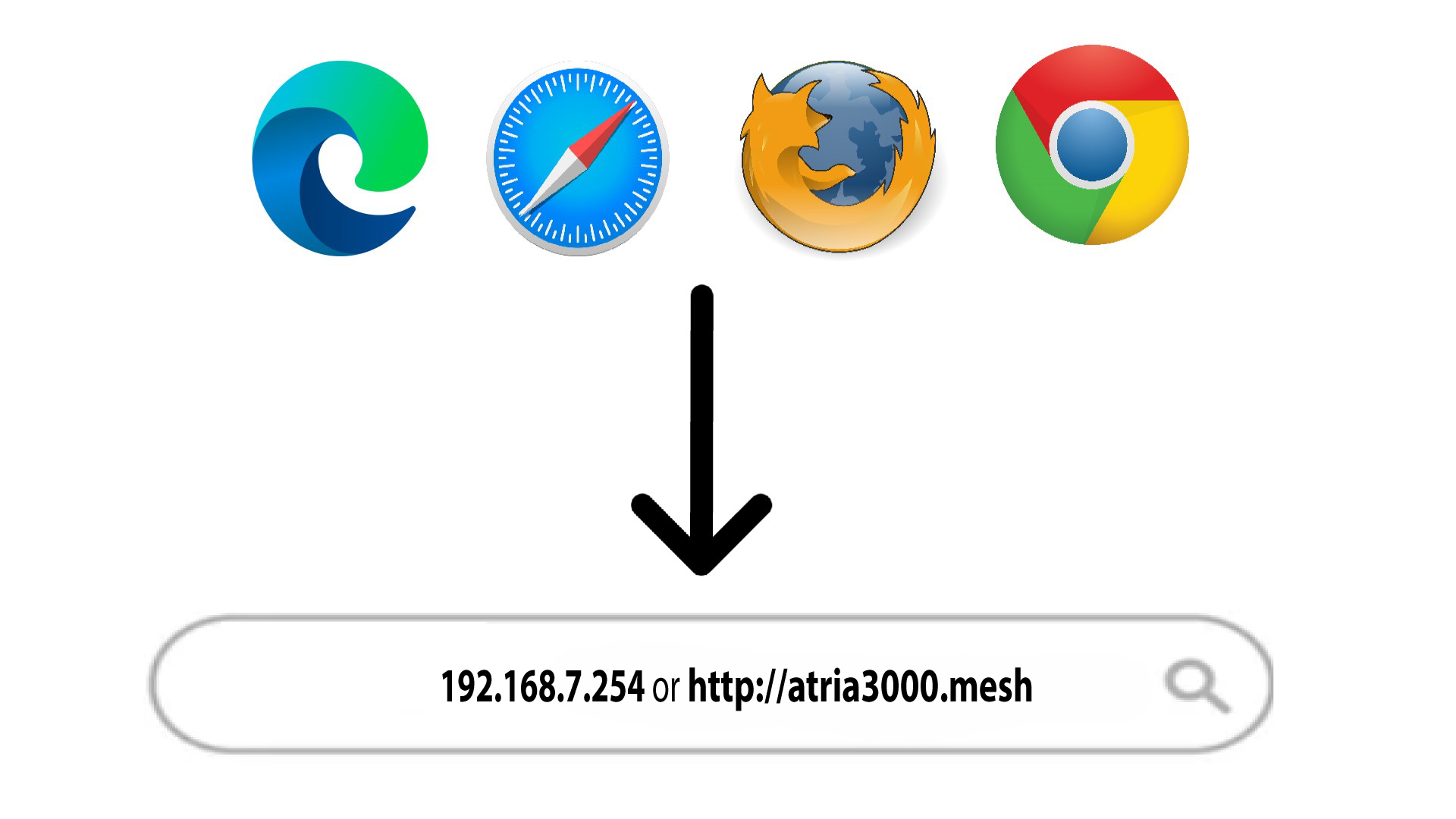Wie aktualisiere ich das Passwort für die Administration der Web UI?
Möglicherweise müssen Sie das Passwort für die Web UI nach der ersten Verbindung ändern. Gehen Sie dazu bitte wie folgt vor.
1 Verbinden Sie sich mit dem Wi-Fi des Geräts
2 Browse to the Web UI IP Address
3 Geben Sie Ihre Anmeldedaten ein
Sie müssen den Benutzernamen (admin) und das Passwort (admin) eingeben (bitte beachten Sie, dass Sie nach der ersten Verbindung Ihr persönliches Admin-Passwort erstellen, was bedeutet, dass das auf dem Produktetikett angegebene Passwort nicht mehr funktioniert).
Klicken Sie dann auf Login.

4 WLAN 2.4G und 5G
Klicken Sie dann in der oberen Leiste auf WLAN, gehen Sie zum Abschnitt 2.4G oder 5G, je nachdem, in welchem Network type Sie sich befinden, und klicken Sie dann auf Multiple SSID.
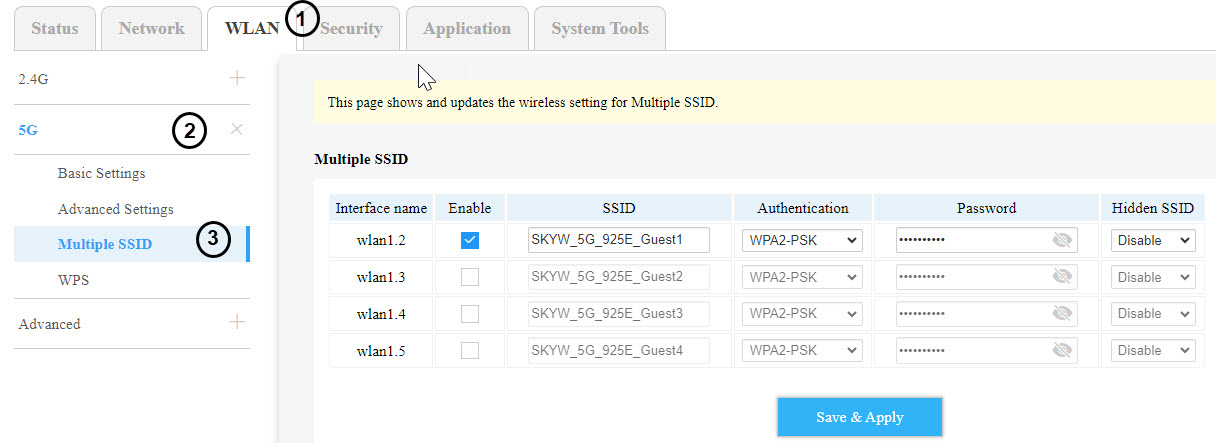
5 User Management
Klicken Sie nun in der oberen Leiste auf System Tools und gehen Sie zum Bereich User Management.

6 New Web UI Password
Geben Sie den Benutzernamen (admin) und das Old Password ein.
Geben Sie dann in New Password und Confirm Password Ihr neues persönliches Passwort für die Web UI ein.
Klicken Sie auf Save & Apply.

7 Schreiben Sie es auf
Vergessen Sie nicht, sie auf ein Stück Papier zu schreiben und unter Ihr Device zu kleben.